Android 15 es la próxima gran actualización del sistema operativo móvil de Google, y la compañía ya ha liberado dos versiones beta que nos ofrecen un adelanto de las novedades que incluirá esta actualización. Entre ellas se encuentran dos muy interesantes: el espacio privado y las mejoras en multitarea, pero ambas ya están disponibles en los Samsung Galaxy desde hace mucho tiempo.
Gracias a que cada fabricante puede utilizar su propia capa personalizada de Android, esto les permite añadir funciones y características propias que a veces no están disponibles en el sistema operativo base. Tal es el caso de One UI, que cuenta con sus propias características que en algunos casos son exclusivas, y en otros funcionan de una forma particular. Aquí tienen dos ejemplos de funciones que ya están en los Samsung Galaxy, y funcionan igual de bien o mejor que en Android 15.
Los Samsung Galaxy tienen su propia carpeta privada para proteger apps y archivos
El espacio privado es, hasta ahora, la nueva función más interesante de Android 15. Se trata de una sección en la biblioteca de aplicaciones que permite separar las aplicaciones que deseemos, para mantenerlas resguardadas y protegidas de curiosos, o incluso para simplemente separar las apps de nuestro día a día de un lote de aplicaciones específico, como las del trabajo, por ejemplo.
Dicho de otro modo, si no quieres que nadie vea algunas aplicaciones y su contenido (tales como apps de banco u otras con contenido privado), el espacio privado hará que nadie pueda acceder a ellas incluso aunque prestes el móvil desbloqueado, ya que para hacerlo se necesita una segunda verificación de identidad (usando la huella o una contraseña).
Esto en los Samsung Galaxy ya existe y se llama Carpeta segura, y se puede activar siguiendo estos pasos:
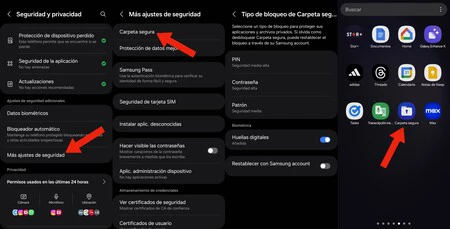
- Vamos al menú de ajustes del móvil y después a Seguridad y privacidad
- Accedemos a la opción "Más ajustes de seguridad"
- Seleccionamos Carpeta segura y esperamos el proceso de activación
- Después, seleccionamos un método de seguridad. Podemos usar la huella y un PIN o un patrón de desbloqueo. También es recomendable asociar la carpeta segura a nuestra cuenta Samsung
Ahora, podemos encontrar esta carpeta privada en la biblioteca de aplicaciones, e incluso elegir un icono y nombre distinto en lugar de "Carpeta segura", para ocultarla y que pase desapercibida entre el resto de apps.
El último paso será añadir las aplicaciones y los archivos que queremos ocultar y proteger en la carpeta segura:
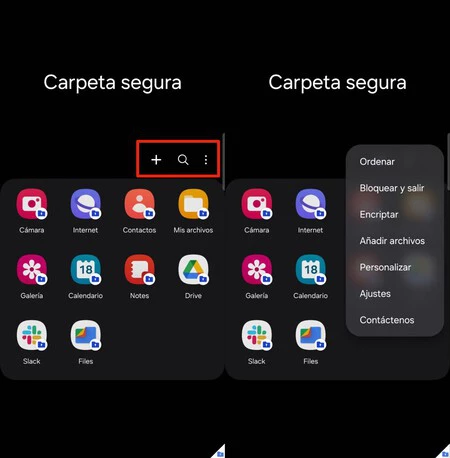
Presionando el botón con forma de cruz podemos añadir aplicaciones, y presionando en el botón de tres puntos podemos añadir archivos y acceder a otras opciones.
En la carpeta segura podemos resguardar las aplicaciones que deseamos que nadie pueda ver o acceder en nuestro móvil, incluso si lo prestamos desbloqueado. Por ejemplo, podemos ocultar las aplicaciones bancarias, apps relacionadas al trabajo con información confidencial o quizás las aplicaciones de citas, entre otras. También podemos ocultar archivos específicos, como imágenes y vídeos, a los que solo se podrá acceder desde esta carpeta. Es una función realmente útil para proteger nuestra privacidad.
Fácil acceso a dos (o tres) aplicaciones en pantalla dividida
Otra de las novedades de Android 15 es que permite crear iconos con acceso rápido a aplicaciones en pantalla dividida, lo que nos permite acceder a dos apps al mismo tiempo con un solo toque. Podemos crear iconos para, por ejemplo, acceder a Chrome y a Twitter/X al mismo tiempo solamente presionando un único icono, o la combinación de aplicaciones que prefieras
En los Samsung Galaxy esto también está disponible, y se puede usar del siguiente modo:
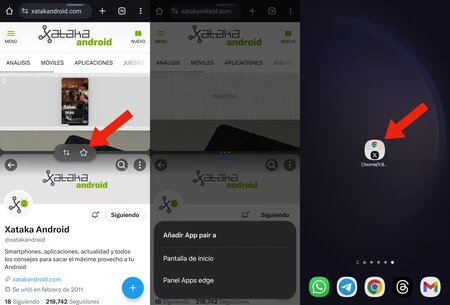
- Abrimos las dos aplicaciones cuyo acceso rápido queremos guardar (primero abrimos una y después, desde la pantalla de multitarea, mantenemos presionado la otra y la añadimos en la pantalla)
- Presionamos sobre el botón de tres puntos que se encuentra entre ambas apps
- Tocamos el botón con forma de estrella, y seleccionamos el lugar en el que queremos que se añada el acceso rápido: la pantalla de inicio o el panel de aplicaciones Edge
Y eso es todo. Incluso en algunos móviles podemos añadir 3 aplicaciones y no solo dos, como en el Galaxy Z Fold 5 o el Galaxy Z Fold 4, además de en las tablets. Es una función que nos permitirá acceder con un solo toque a grupos de apps, y podemos añadir todos los iconos de acceso rápido que deseemos a la pantalla de inicio de nuestro móvil.
Foto de portada | Ricardo Aguilar para Xataka
En Xataka Android | Cómo personalizar al máximo los gestos de tu Samsung Galaxy para poder hacer (casi) cualquier cosa
En Xataka Android | La pantalla de bloqueo de tu Samsung Galaxy no volverá a ser igual: personalización sin límites con One UI 6






